Забавя компютъра увеличи файла за виртуална памет в Windows 7 или XP
Ключови признаци, че паметта не е достатъчно:
Липсата на памет, за да се гарантира нормалното функциониране на системата и приложенията могат да бъдат показани, както следва:
- Няма да има рязък спад в производителността на операционната система
- Windows може да уведоми за грешка, свързани с липсата на памет
- Забавена реакция на действията на потребителите (въвеждане на текст е със закъснение, бавно се отварят нови прозорци, и така нататък)
Някаква информация за паметта на компютъра
Методи за предотвратяване на проблеми недостиг на памет
Един от най-ефективните методи за решаване на проблеми, свързани с липсата на памет е да се постави ограничения върху броя на едновременно работят процеси, както и мониторинг на използването на паметта чрез различни помощни програми за Windows XP или притурки на работния плот за Windows 7. Важно е да се има предвид, че самата операционна система консумира много системни ресурси, особено забележими на не много мощни лаптопи и нетбуци. Все пак, не всеки потребител ще може да се контролира постоянно съзнателно консумират компютърна система ресурси, и следователно, помислете за други методи за решаване на проблеми с паметта.
Увеличаването на размера на файла за виртуална памет в Windows 7
Обикновено Windows 7 система автоматично увеличава размера на суап файл, но със сигурност може да се направи самостоятелно, а трябва да се вземе предвид едно нещо - с твърд диск данни се чете от десетки и стотици пъти по-бавно от RAM. Ето защо не трябва да питам прекалено много на файла за виртуална памет.
Алгоритъмът. Start -> Control Panel -> System -> Advanced System Settings (тази точка ще бъде разположен на лявата странична лента Това отваря прозорец "Свойства на системата", тук ние избираме раздела "Разширени", а в раздел "Ефективност" клик ". Опции. "в прозореца" Опции за изпълнение "изберете раздела" Разширени "и в" виртуална памет "кликнете бутон" Редактиране ". ще се отвори прозорец" виртуална памет ", която ще трябва да махнете отметката" Автоматично управление на размера на файла за виртуална памет . "Ние се установят Vai маркер "Задаване на размера" и самостоятелно Asking минималния и максималния размер на виртуалната памет Ако имате компютър настроите няколко устройства с твърд диск, в този случай е по-добре да се премести файла за виртуална памет на по-малко зает. - това ще увеличи скоростта на четене като размер на файла за виртуална памет е препоръчително да се инсталира на. ниво 150-250% от обема на RAM.
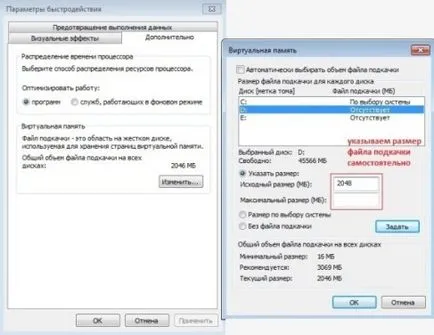
Увеличаването на размера на файла за виртуална памет в Windows XP
Алгоритъмът. Start -> Control Panel -> Изпълнение и поддръжка -> System. Тук, отидете на раздела "Разширени", под "Ефективност" Хит на бутона "Настройки". В прозореца, който се отваря, отидете на раздела "Разширени", под "виртуална памет", натиснете "Edit". Изберете диск, поставете отметка в квадратчето "специален размер", и след това определете размера на файла за виртуална памет в мегабайти. В края на краищата на стъпките, които ще трябва да рестартирате компютъра си.
Инсталиране на допълнителни RAM ленти
Най-добрият начин за решаване на проблеми, свързани с ъпгрейд на паметта, разбира се, на компютъра, но не забравяйте, преди да отиде до магазина, за да разберете типа на използваната памет в компютъра си. Днес, най-често са три вида памет: DDR, DDR2 и DDR3. Необходимо е също така да се определи какъв е максималният размер на RAM, както и честотата на шината се поддържа от дънната платка на компютъра. Цялата тази информация може да се намери в документацията, която идва с дънната платка, но дори и ако документите не са оставени - да се притеснявате, със сигурност има описание на уеб сайта на производителя, е достатъчно да се знае само името, което обикновено е написано в боя върху платката. Друг чудесен начин да научите на параметрите на компютърни компоненти е използването на специализиран софтуер.
Проверете памет течове